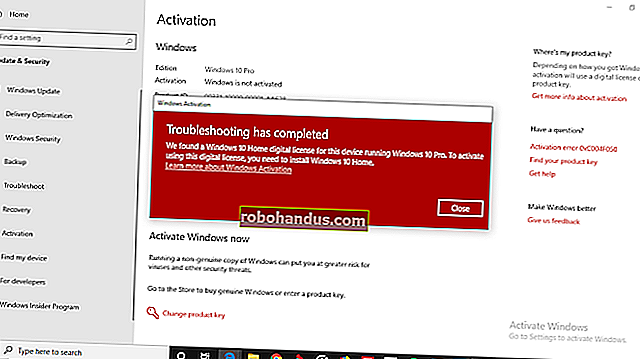كيفية حذف ألبومات الصور على iPhone و iPad و Mac

من السهل تشويش تطبيق الصور بألبومات صور متنوعة. قد يكون شيئًا أنشأته منذ سنوات ونسيته ، أو شيئًا تم إنشاؤه لك. إليك كيفية حذف ألبومات الصور على iPhone و iPad و Mac.
احذف ألبومات الصور على iPhone و iPad
يسهِّل تطبيق الصور على iPhone و iPad إضافة الألبومات وتنظيمها وحذفها. بالإضافة إلى ذلك ، يمكنك حذف ألبومات متعددة في نفس الوقت من شاشة تحرير الألبوم.
ذات صلة: كيفية تنظيم صور iPhone الخاصة بك مع الألبومات
عندما تحذف ألبوم صور ، فإنه لا يحذف أي صور موجودة داخل الألبوم. ستستمر إتاحة الصور في ألبوم Recents وفي ألبومات أخرى.
لبدء العملية ، افتح تطبيق "الصور" على جهاز iPhone أو iPad ، ثم انتقل إلى علامة التبويب "الألبومات".

ستجد كل ألبوماتك في قسم "ألبوماتي" في الجزء العلوي من الصفحة. هنا ، اضغط على زر "See All" الموجود في الزاوية العلوية اليمنى.

سترى الآن شبكة من جميع ألبوماتك. ما عليك سوى النقر فوق الزر "تعديل" من الزاوية العلوية اليمنى.

ستكون الآن في وضع تحرير الألبوم ، على غرار وضع تحرير الشاشة الرئيسية. هنا ، يمكنك سحب وإفلات الألبومات لإعادة ترتيبها.
لحذف ألبوم ، ما عليك سوى النقر على الزر "-" الأحمر الموجود في الزاوية العلوية اليسرى من صورة الألبوم.

ثم ، من الرسالة المنبثقة ، أكد الإجراء عن طريق اختيار زر "حذف الألبوم". يمكنك حذف أي ألبوم بخلاف ألبومات "الأخيرة" و "المفضلة".

بمجرد التأكيد ، ستلاحظ أنه ستتم إزالة الألبوم من قائمة ألبوماتي. يمكنك الاستمرار في حذف الألبومات باتباع نفس العملية. عند الانتهاء ، انقر فوق الزر "تم" للعودة إلى تصفح ألبوماتك.

حذف ألبومات الصور على جهاز Mac
تعد عملية حذف ألبوم صور من تطبيق الصور على جهاز Mac أكثر بساطة من عملية حذفها على iPhone و iPad.
افتح تطبيق "الصور" على جهاز Mac. الآن ، انتقل إلى الشريط الجانبي ، وقم بتوسيع مجلد "ألبوماتي". هنا ، ابحث عن المجلد الذي تريد حذفه ثم انقر بزر الماوس الأيمن فوقه.

من قائمة السياق ، اختر خيار "حذف الألبوم".

سترى الآن نافذة منبثقة تطلب منك التأكيد. هنا ، انقر فوق الزر "حذف".

سيتم الآن حذف الألبوم من مكتبة صور iCloud الخاصة بك ، وستتم مزامنة التغيير عبر جميع أجهزتك. مرة أخرى ، لن يؤثر هذا على أي من صورك.
هل أنت جديد في تطبيق الصور؟ فيما يلي ميزتان قد لا تعرفهما:
- يمكن لتطبيق الصور إصلاح صورك الملتوية تلقائيًا.
- يمكنك إخفاء الصور التي لا تريد أن تراها في ألبوم Recents.
ذات صلة: كيفية إخفاء الصور ومقاطع الفيديو الخاصة على جهاز iPhone أو iPad